电脑短麦耳机无声如何调整?
- 电脑技巧
- 2025-03-30
- 8
电脑短麦耳机无声的情况令人困扰,尤其是在需要进行语音通话或游戏时。按照本文提供的全面解决方案,轻松调整和解决这一问题。
一、检查耳机连接是否正确
确保耳机与电脑的连接无误。短麦耳机经常有多个接口,需区分音频输出和麦克风输入。请确认耳机的音频线是否正确插入电脑的音频输出接口,麦克风线是否插入了专门的麦克风插孔。有些现代电脑可能使用3.5mm的组合音频/麦克风插孔,确认耳机线正确连接至该插孔。
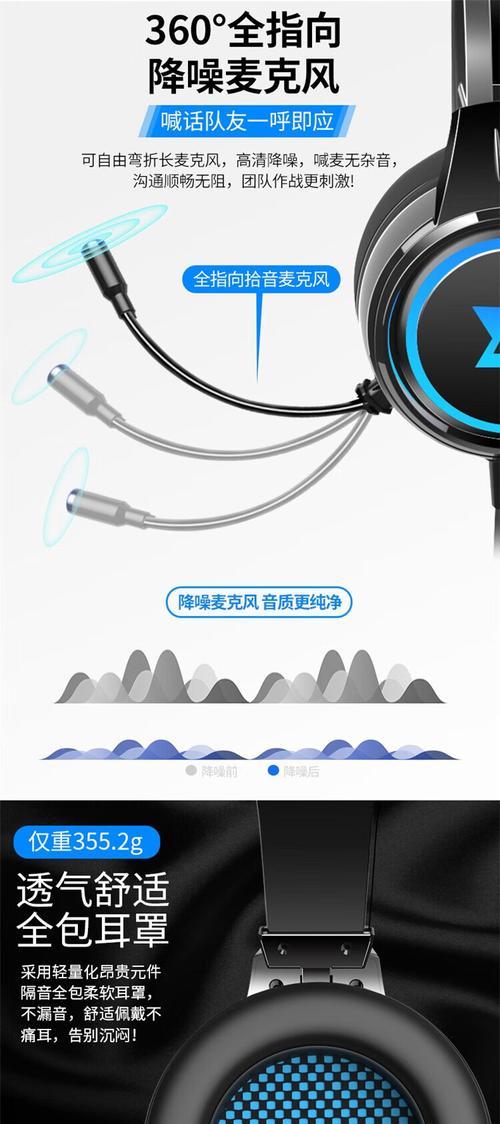
二、音频设备管理器的设置调整
在Windows操作系统中,可以进入“控制面板”找到“硬件和声音”下的“声音”选项。选择耳机作为默认的播放设备和录音设备。同时,点击“属性”,在弹出的窗口中切换到“级别”标签页,确保麦克风的输入音量已调节至合适水平。
1.对于Mac电脑
在Mac系统上,点击桌面右上角的苹果图标,选择“系统偏好设置”,进入“声音”,然后切换到“输入”选项卡。选择你的短麦耳机,并确保输入音量被设置为适当的水平。
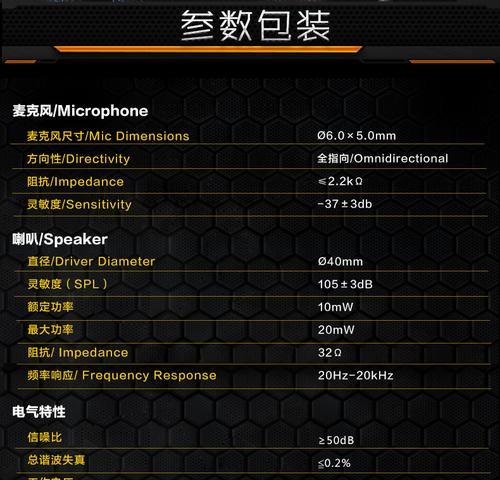
三、检查耳机是否有故障
如果连接正确且设置正常,耳机本身可能存在硬件故障。试着在其他设备上测试耳机,或者换一个耳机在你的电脑上试试看。

四、更新或重新安装音频驱动程序
音频驱动程序过时或损坏也可能导致无声状况。进入设备管理器,找到声音、视频和游戏控制器,右键点击音频驱动程序,选择“更新驱动程序软件”。如果找不到更新,尝试卸载后重新安装驱动程序。
1.使用第三方软件更新驱动程序
你也可以使用诸如DriverBooster、DriverPackSolution等第三方驱动程序更新工具,帮助你快速找到并更新过时的驱动程序。
五、检查电脑的音频设置
在某些情况下,电脑的音频设置会默认静音或降低音量。进入声音设置检查是否有静音选项被选中或音量被无意中调低。
六、软件冲突的可能性
有时候,特定的软件可能会与系统音频产生冲突。尝试关闭所有不需要的后台程序,尤其是那些涉及音频处理的软件。
七、物理检查耳机插头和接口
耳机插头或电脑接口可能由于插拔不当、灰尘积累导致接触不良。轻轻地清理耳机插头和电脑的音频接口,确保没有灰尘或污垢影响连接。
八、检查Windows声音服务
确保Windows的声音服务正在运行。可以通过“服务”应用找到并检查“WindowsAudio”和“WindowsAudioEndpointBuilder”服务的状态。
九、硬件问题排查
如果以上步骤都无法解决问题,那么可能是耳机或电脑的硬件问题。如果购买时间不长,可以尝试联系卖家进行售后服务。如果使用时间较长,则可能需要专业人员检查或更换硬件。
十、结语
电脑短麦耳机无声的问题可以由多种因素造成,包括连接问题、软件设置、驱动程序问题,甚至硬件故障。遵循上述步骤一步步排查问题,大部分情况下能恢复耳机的正常使用。希望这些方法能帮助你解决电脑短麦耳机无声的问题,重新享受清晰的音频体验。
版权声明:本文内容由互联网用户自发贡献,该文观点仅代表作者本人。本站仅提供信息存储空间服务,不拥有所有权,不承担相关法律责任。如发现本站有涉嫌抄袭侵权/违法违规的内容, 请发送邮件至 3561739510@qq.com 举报,一经查实,本站将立刻删除。